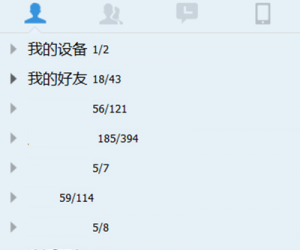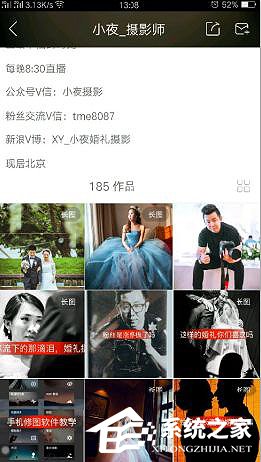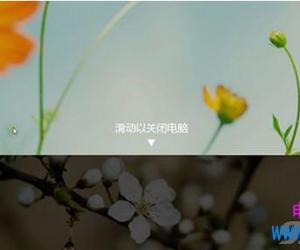如何在Mac系统中安装CrossOver?CrossOver Mac软件安装说明
发布时间:2020-07-06 16:41:19作者:知识屋
很多Mac的新用户在使用电脑的过程中,常常会遇到很多应用软件不兼容的情况。加上自己以前一直都是用Windows系统,总觉得Mac系统用得很难上手。其实,用户可以在Mac上安装CrossOver,它支持用户在Mac上运行Windows软件,例如微软Word和PS之类的,都可以正常运行。有了CrossOver,再也不用担心软件不兼容的情况出现了,如何在 Mac 系统中安装CrossOver?下面来为大家具体讲解。
如何在Mac系统中安装CrossOver?
1、首先,用户进入CrossOver中文官网,在下载的页面中选择下载试用CrossOver Mac。
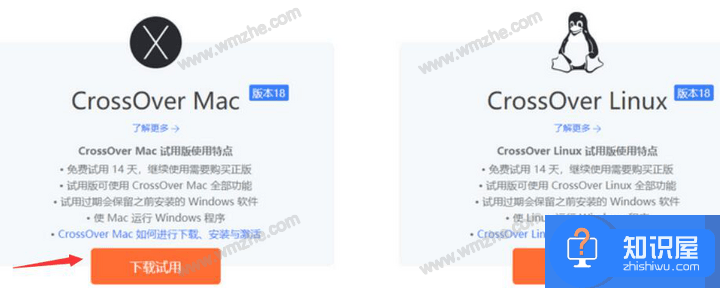
2、然后,用户将自己下载的CrossOver Mac安装包解压,双击运行.dmg文件,便开始进入验证CrossOver的状态。
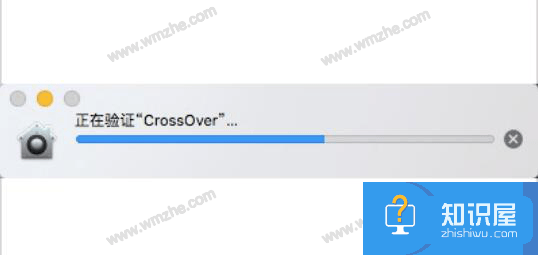
3、验证完成,正式开始安装CrossOver Mac,点击“移动到“应用程序”文件夹中”的按钮,从而继续下一步。
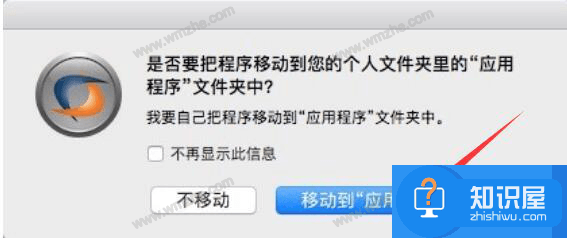
4、接下来,用户点击“现在试用”的按钮,便可以在Mac上使用CrossOver的试用版了。
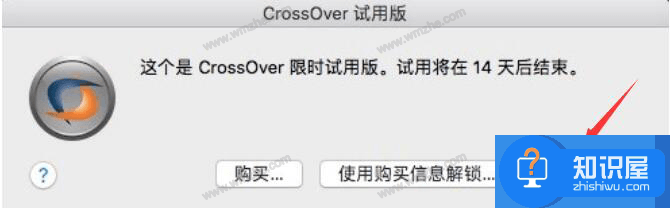
5、最后,Mac电脑会自动跳转到CrossOver操作界面,用户便可以用它来安装自己想要的Windows应用程序了。

在 Mac 上安装 CrossOver的时候,用户一定要选择下载CrossOver Mac的安装包,不然是无法正常使用的。此外,用户需要注意的是,在 Mac 上安装 CrossOver后,它只有14天的免费使用期限。
知识阅读
软件推荐
更多 >-
1
 一寸照片的尺寸是多少像素?一寸照片规格排版教程
一寸照片的尺寸是多少像素?一寸照片规格排版教程2016-05-30
-
2
新浪秒拍视频怎么下载?秒拍视频下载的方法教程
-
3
监控怎么安装?网络监控摄像头安装图文教程
-
4
电脑待机时间怎么设置 电脑没多久就进入待机状态
-
5
农行网银K宝密码忘了怎么办?农行网银K宝密码忘了的解决方法
-
6
手机淘宝怎么修改评价 手机淘宝修改评价方法
-
7
支付宝钱包、微信和手机QQ红包怎么用?为手机充话费、淘宝购物、买电影票
-
8
不认识的字怎么查,教你怎样查不认识的字
-
9
如何用QQ音乐下载歌到内存卡里面
-
10
2015年度哪款浏览器好用? 2015年上半年浏览器评测排行榜!